広告
当サイトでは広告を掲載している場合があります。ただしランキングや商品の紹介は報酬の有無に関係なく、中立的な評価でコンテンツを制作しておりますのでご安心ください。当サイトで得た広告収入はユーザーの皆様にお役に立てる有益なコンテンツ制作や情報品質向上に還元します。万が一、不適切な表現がありましたら、お問合せフォームからご連絡頂けると幸いです。
当サイトでは広告を掲載している場合があります。ただしランキングや商品の紹介は報酬の有無に関係なく、中立的な評価でコンテンツを制作しておりますのでご安心ください。当サイトで得た広告収入はユーザーの皆様にお役に立てる有益なコンテンツ制作や情報品質向上に還元します。万が一、不適切な表現がありましたら、お問合せフォームからご連絡頂けると幸いです。

 悩む人
悩む人トールのインストール方法が難しそう
失敗しないか心配
こういった不安を解消します。
本記事では人気の有料テーマ【THE THOR(ザ・トール)】![]()
![]()
THE THORのインストール方法は公式サイトにもありますが、詳しくなく初心者には難しい内容になってます。
そして誤った手順で進めることで「サイトが表示されなくなる」「管理画面にログインできなくなる」など、重大なトラブルを起こす可能性もあります。
そこで本記事ではTHE THORのインストール手順を詳しく画像を使って説明します。
本記事を使ってインストールを進めることで失敗することなくTHE THORのインストールが出来ます。
私自身「THE THOR」を使っていますので、ご安心頂けるかと思います。
参考:レビュー記事はこちら>>【THE THORの評判】初心者の頃に使っていた私の口コミを暴露


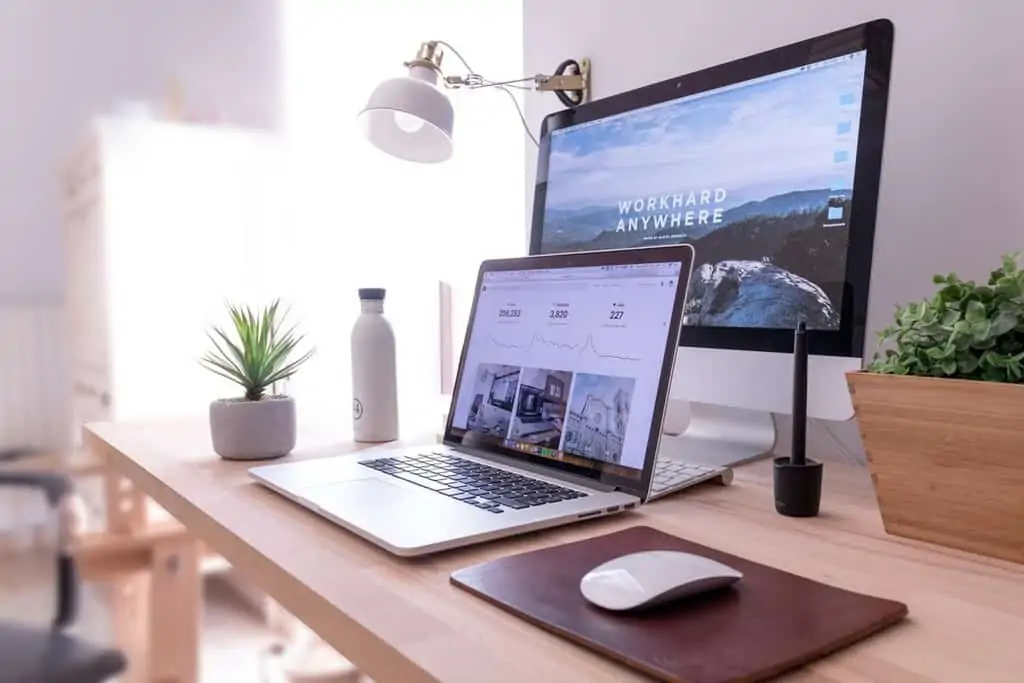
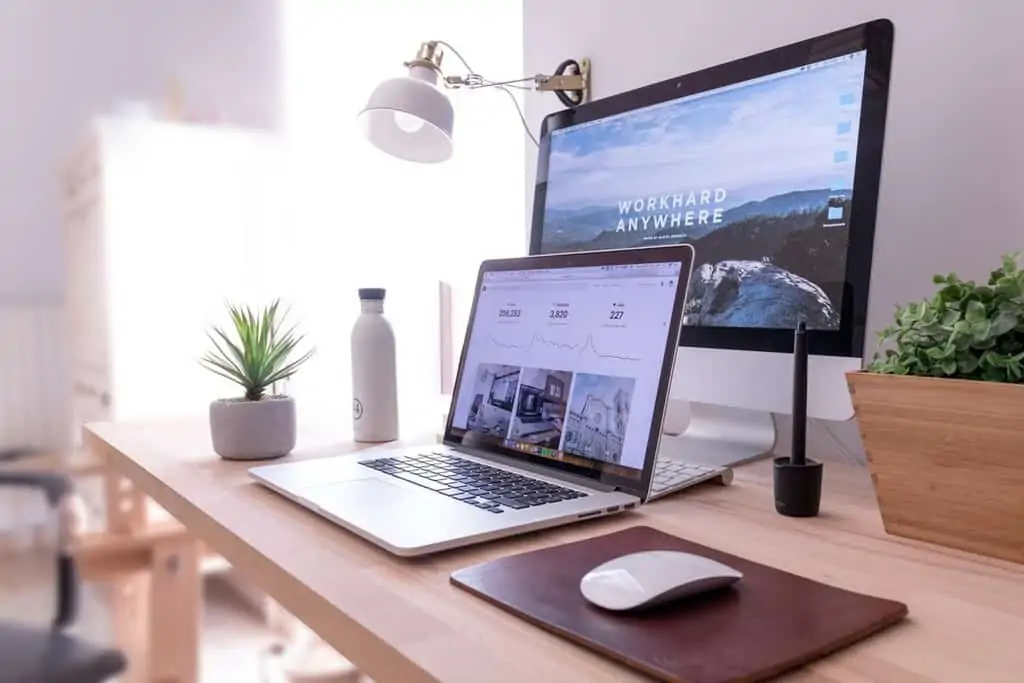
下記公式案内から抜粋した下記手順が正しいです。
しかしながら初心者には難しい内容なので全て詳しく解説します。
(1)サーバーのPHPバージョンを7以上に設定してください。
※THE THORはPHPバージョン7以上でないと正しく動かない可能性があります。(2)テーマのインストールを行う前に、先ずバックアップを取ってください。
(3)使用中のプラグインを、すべて一旦停止(or不要なら削除)してください。
※プラグインがテーマに影響を与え、サイトが表示されなくなる、
管理画面にログインできなくなるなどのトラブルを起こす可能性があるためです。
※キャッシュ系プラグインを利用していた方は、必ずキャッシュの削除もしてください。(4)親テーマ「the-thor.zip」 → 子テーマ「the-thor-child.zip」の順にインストールしてください。
※子テーマからインストールをするとエラーが発生し、正常にインストールすることができません。出典:THE THOR公式案内から引用
それでは一つずつ詳しく解説します。
サーバーによって確認方法が違います。
下記リンク先の方法にてサーバーのPHPバージョンの確認と7以下であれば7以上に設定して下さい。
普段使っているバックアップ方法がある方は良いですが、初心者の方の為に詳しく説明します。
バックアップはWordPressプラグインの「UpdraftPlus」を使うと良いです。
「WordPress」にログインして「プラグイン」の「新規追加」をクリックします
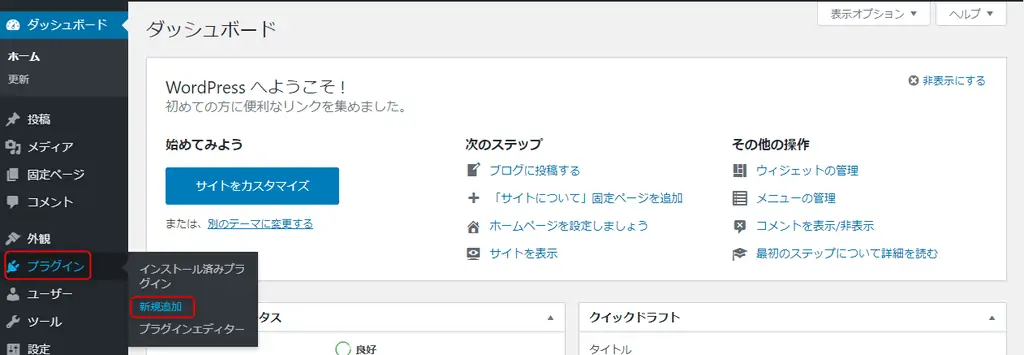
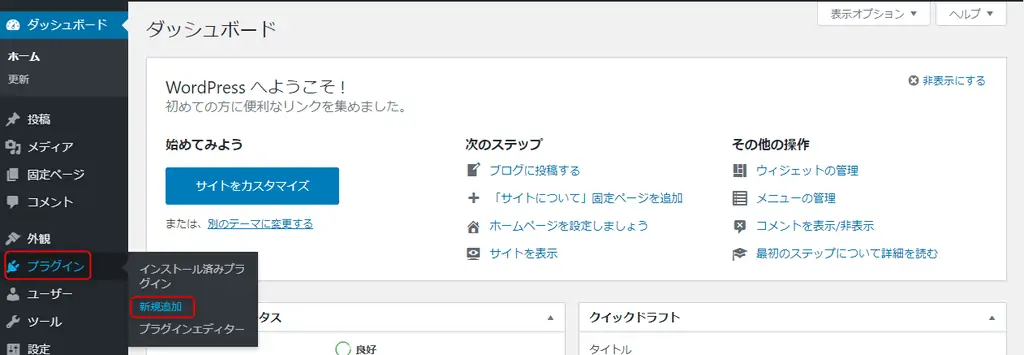
①キーワード検索に「UpdraftPlus」と入力します。
②UpdraftPlusの「今すぐインストール」をクリックします。
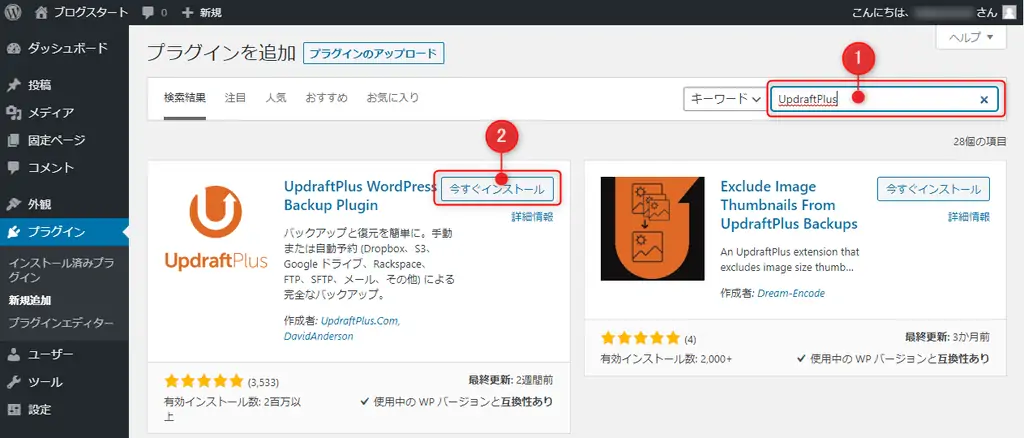
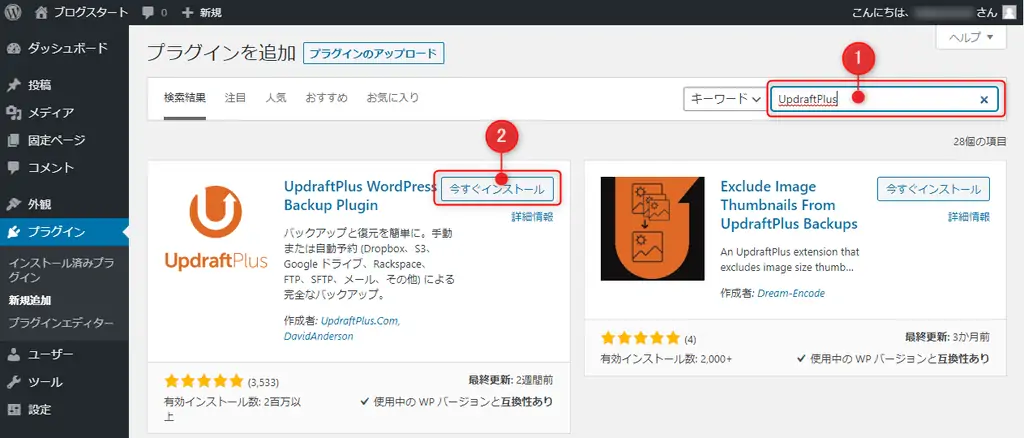
「有効化」をクリックします。
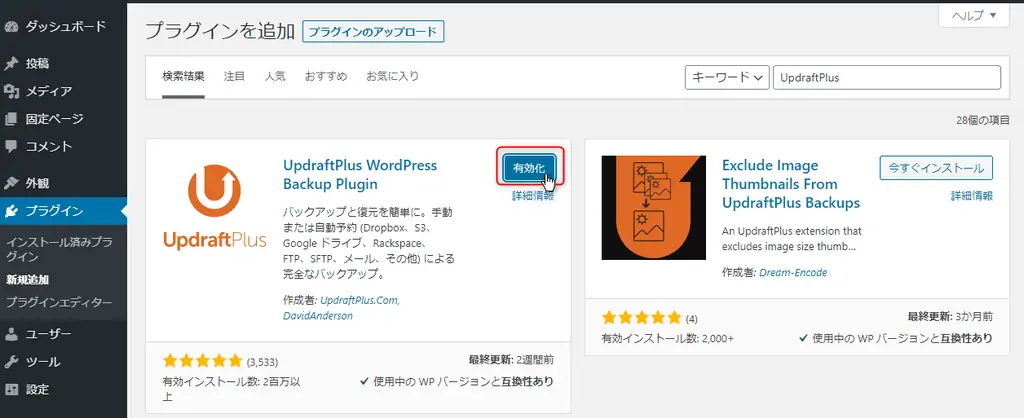
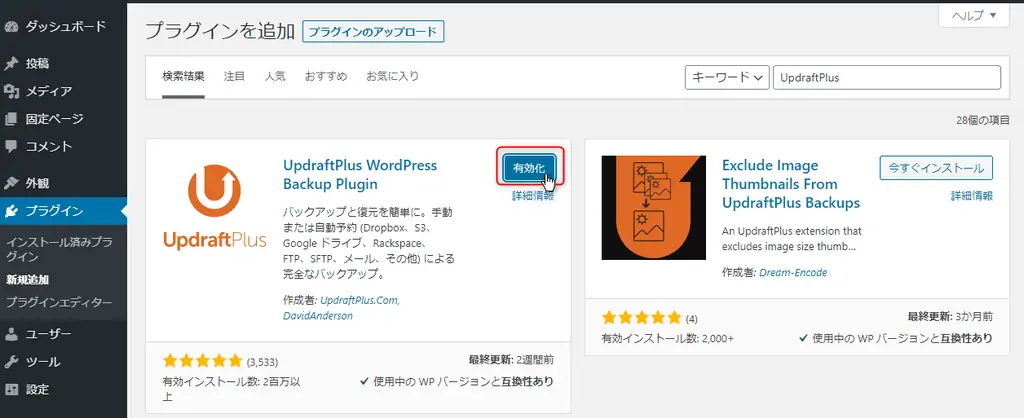
すると下記の画面に移動しますので「スタートするにはここをクリック。」をクリックします。
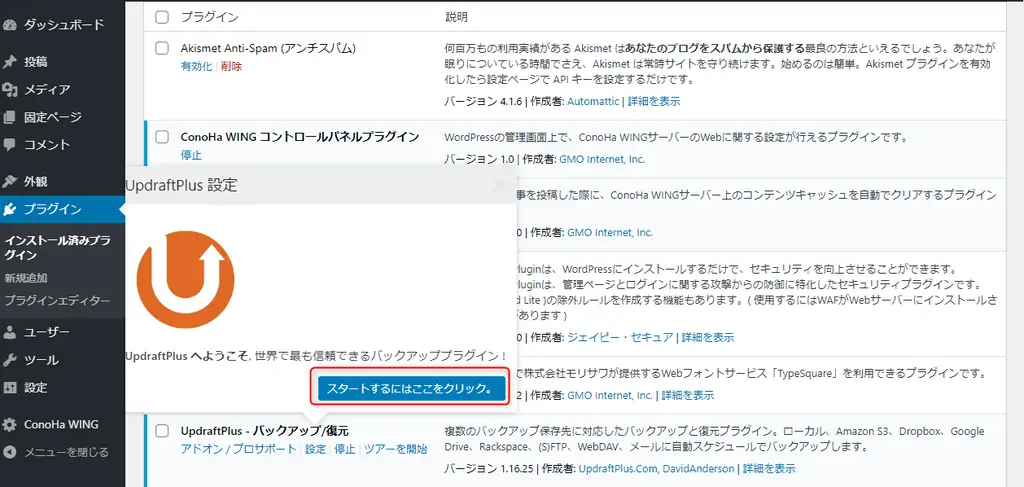
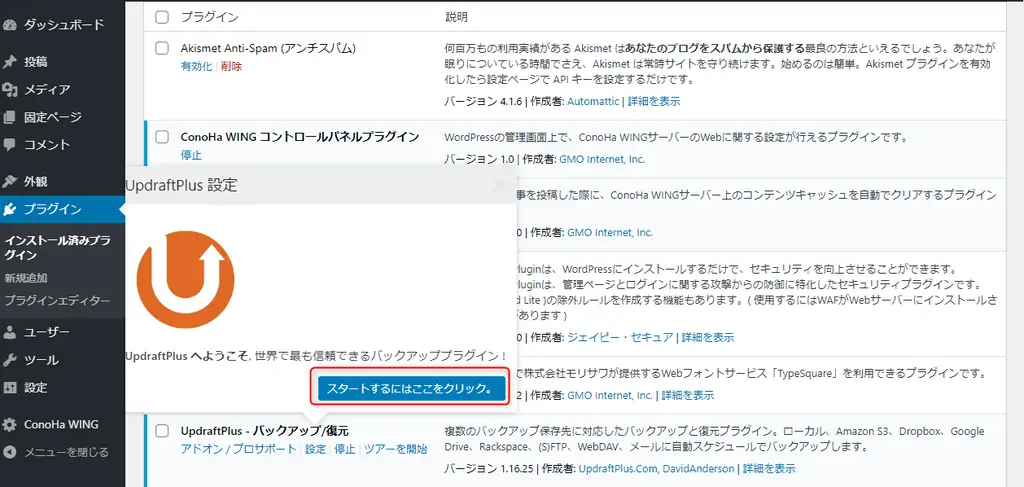
下記画面に移動するので「今すぐバックアップ」をクリックします。
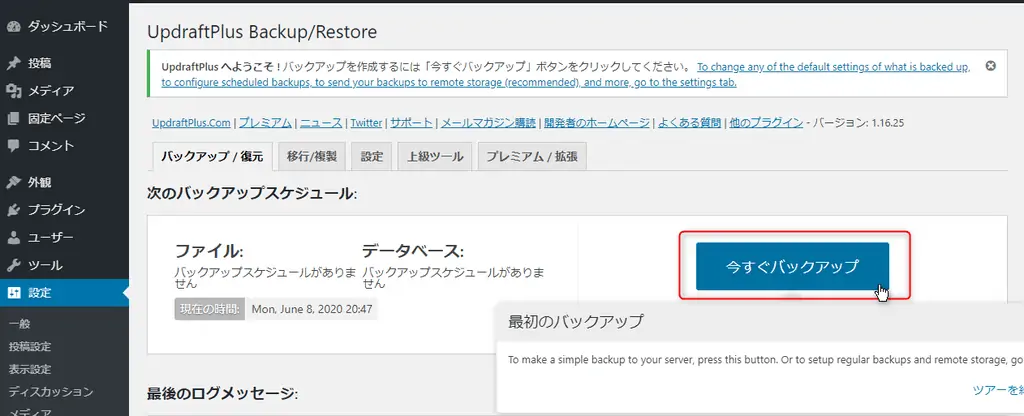
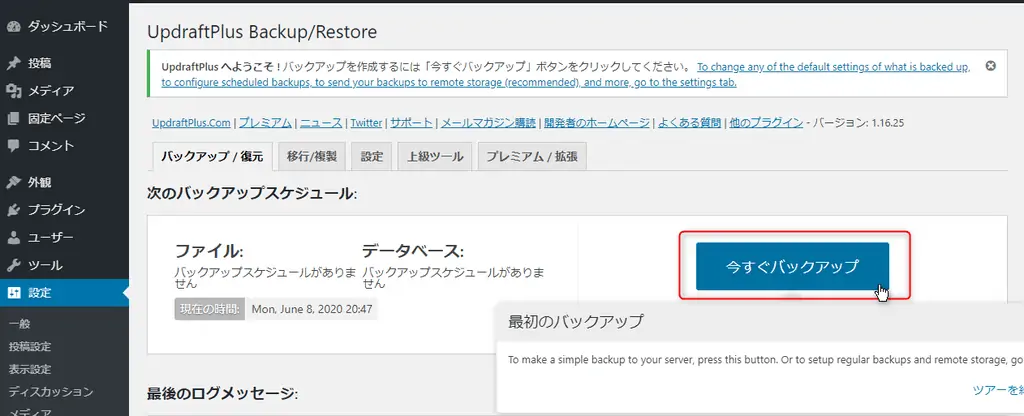
下記のウィンドウが出てくるので「今すぐバックアップ」をクリックします。
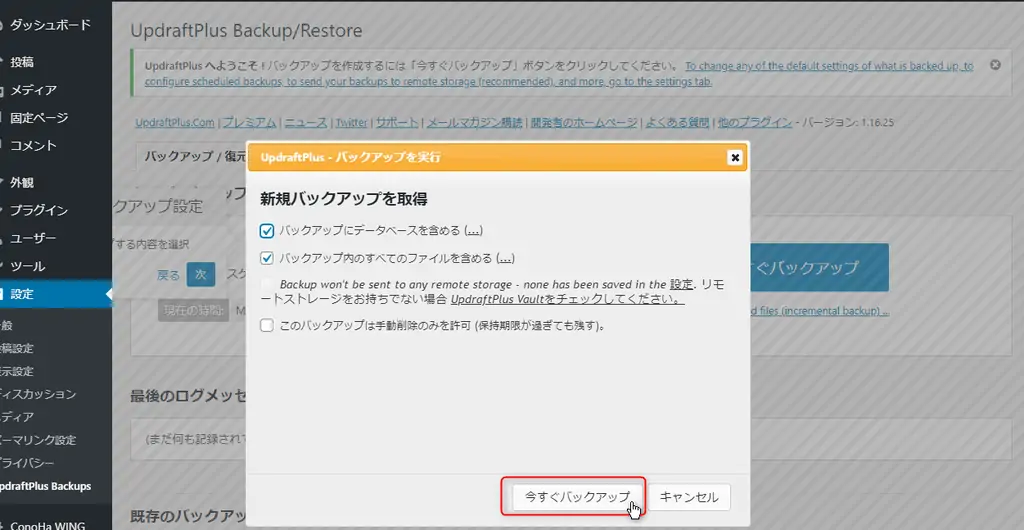
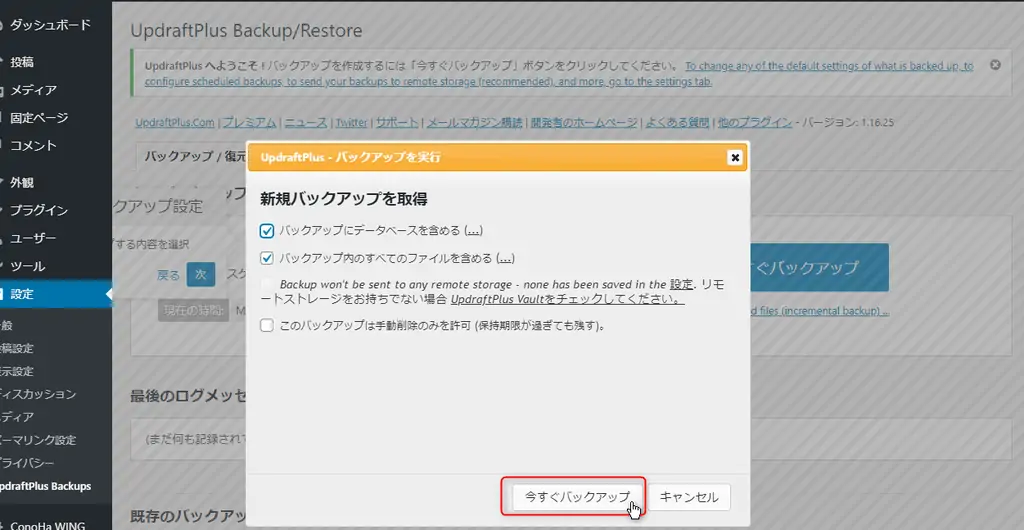
これにてバックアップは完了です。
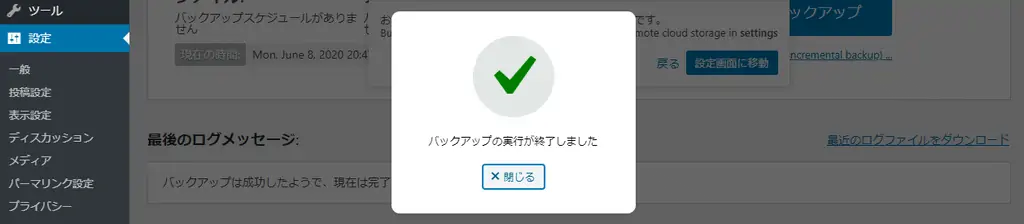
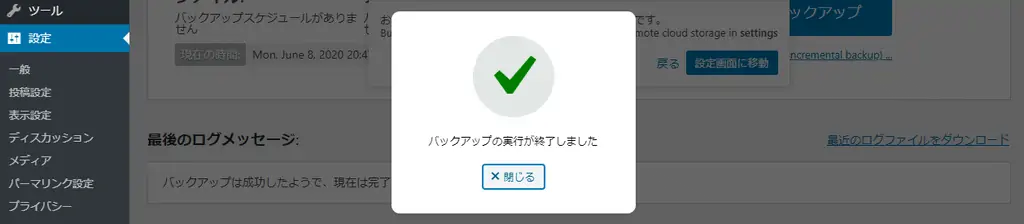
次にプラグインを全て停止します。「プラグイン」から「インストール済みプラグイン」を選択します。
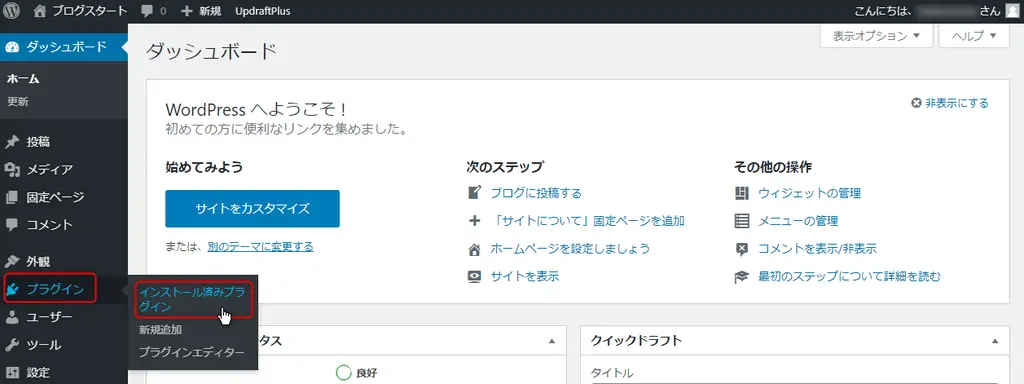
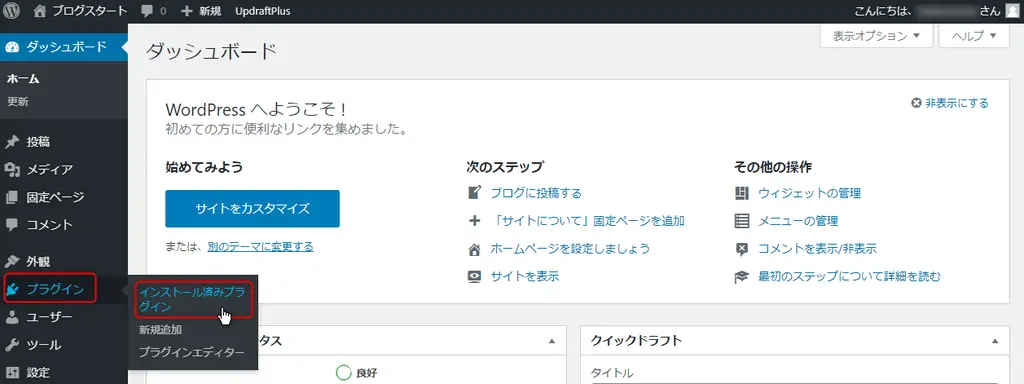
全てのプラグインにチェックをいれます。(一番上のチェックを入れると全てにチェックが入ります。)
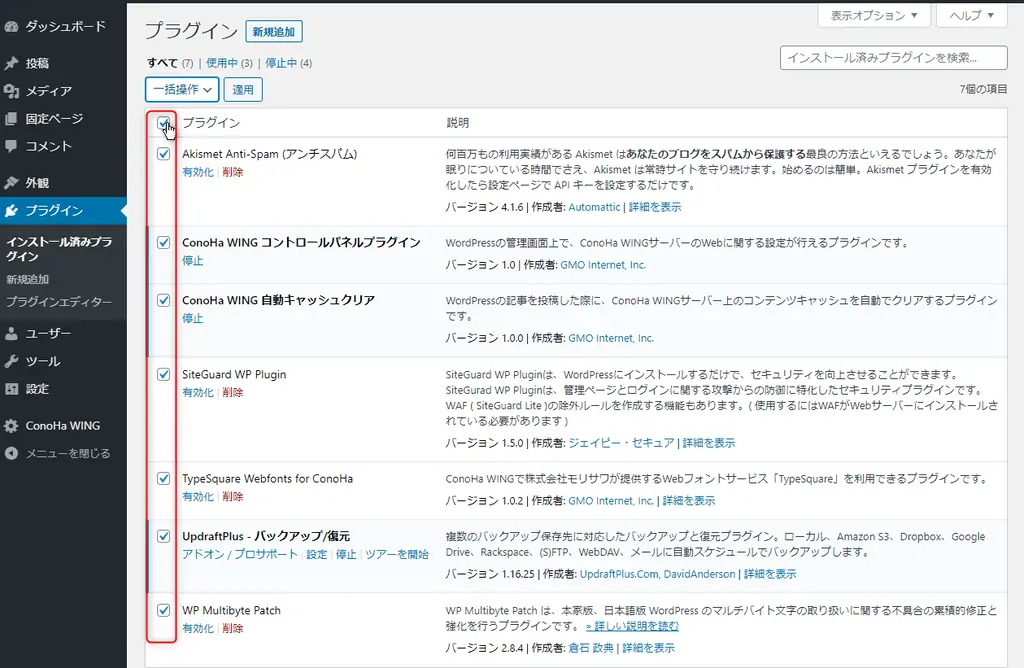
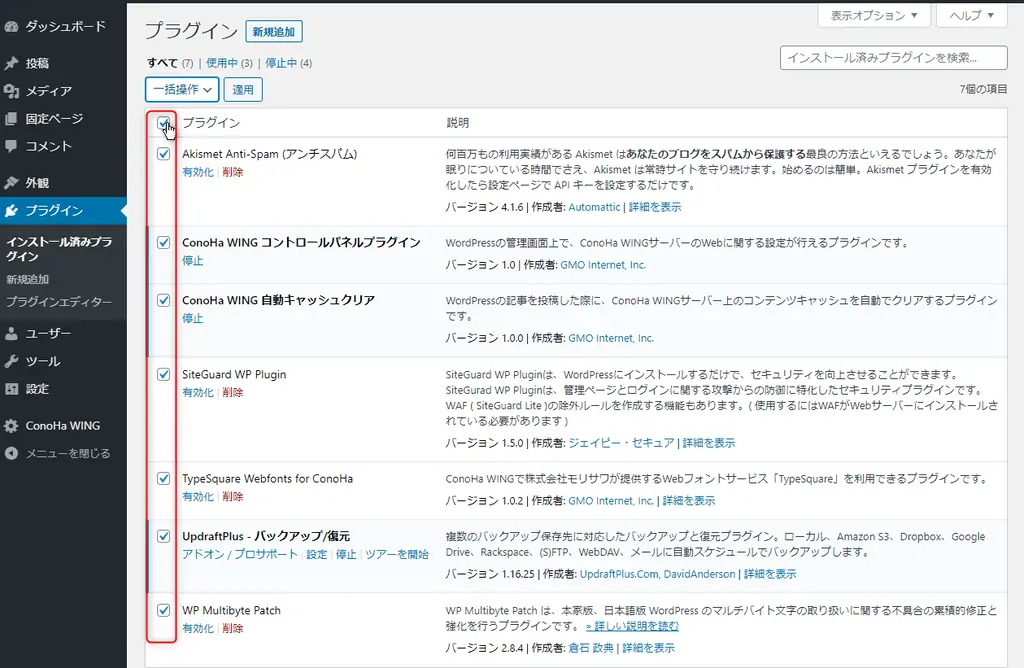
プルダウンから停止を選んで適用をクリックします。


これにてプラグインは無効になりました。
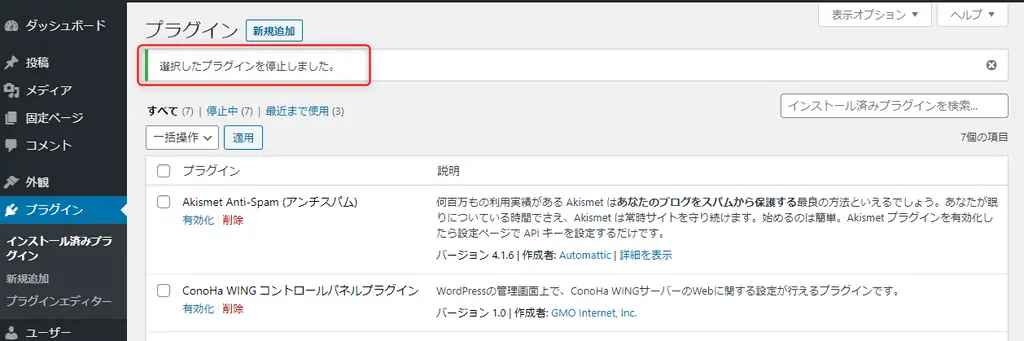
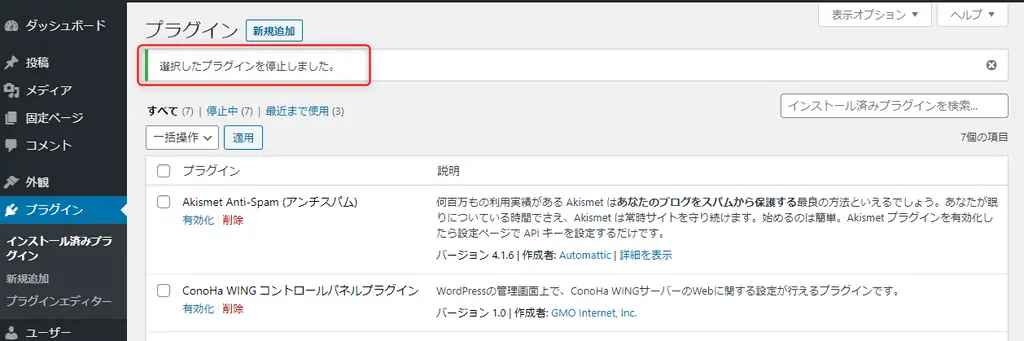
「外観」から「テーマ」をクリックします。
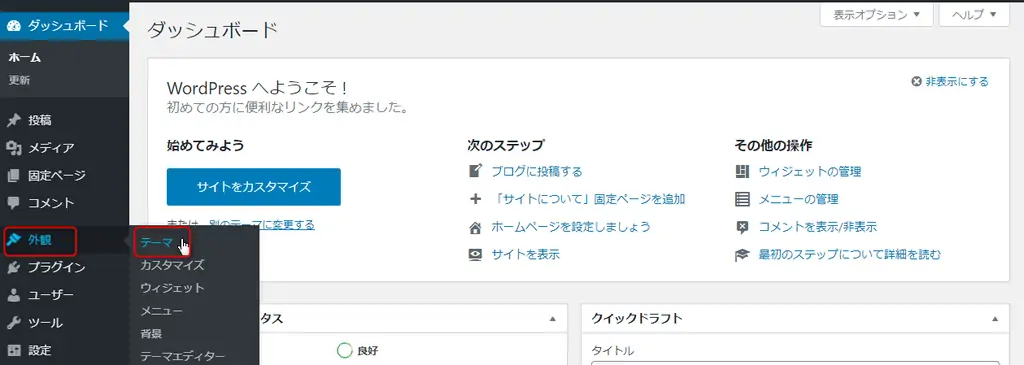
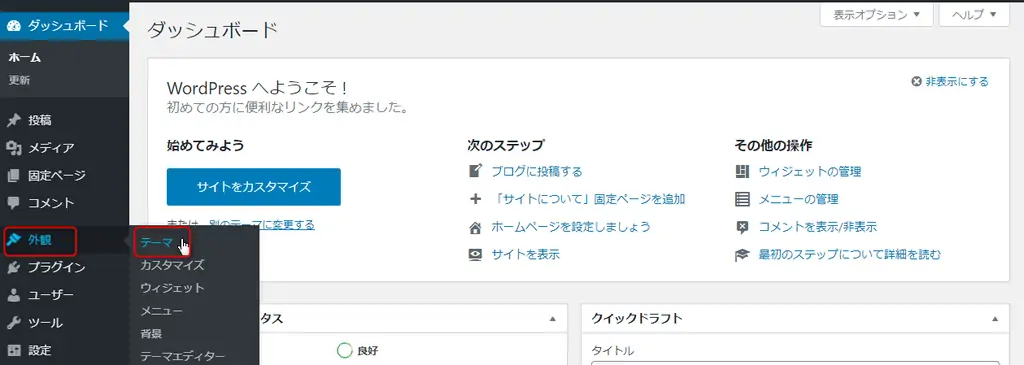
「新規追加」をクリックします。
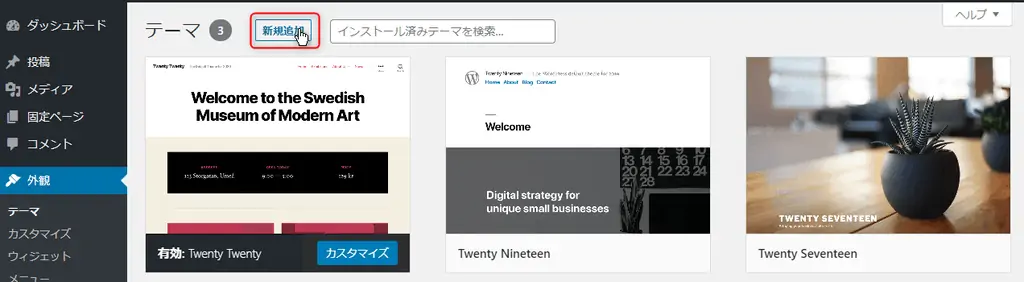
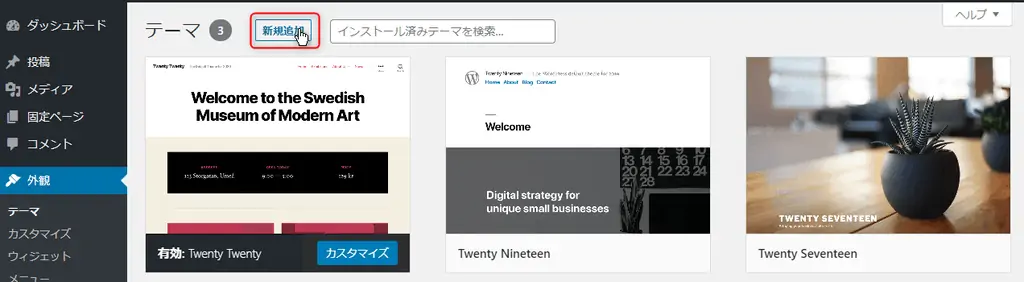
「テーマのアップロード」をクリックします。


「ファイルを選択」をクリックします。
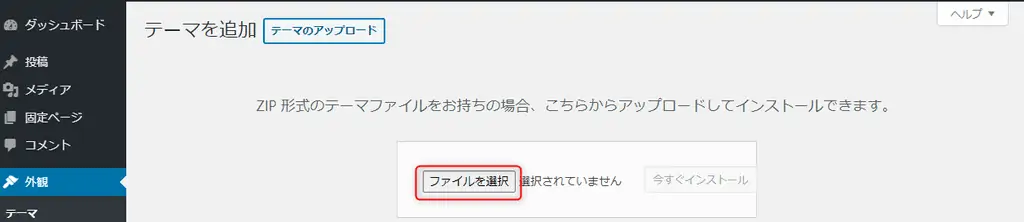
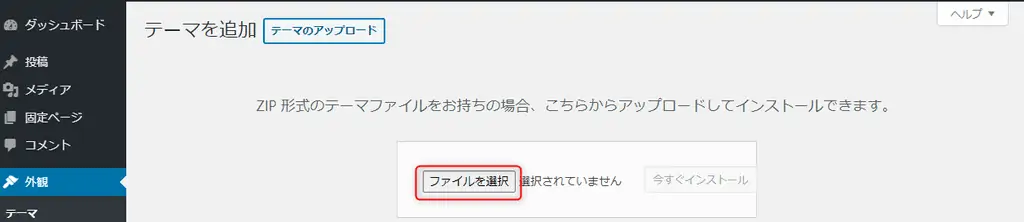
親テーマ「the-thor.zip」を選択して「開く」をクリックします。
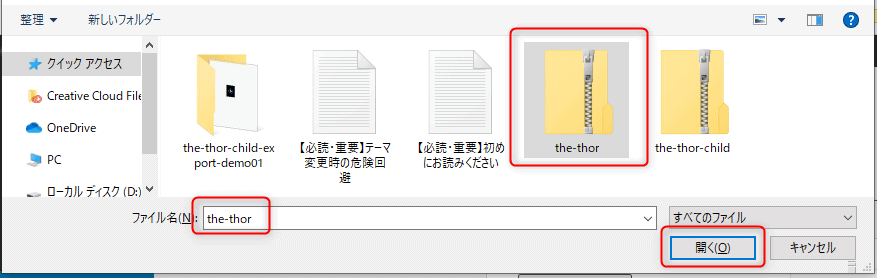
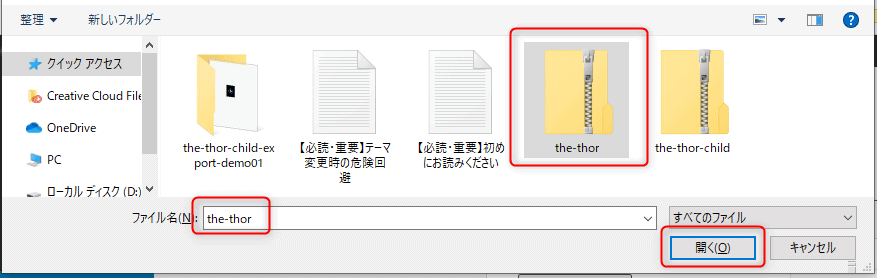
「今すぐインストール」をクリックします。
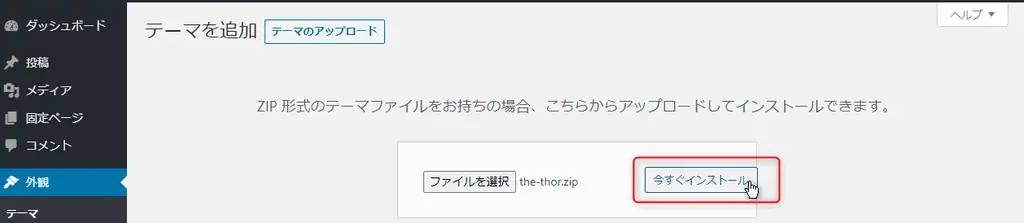
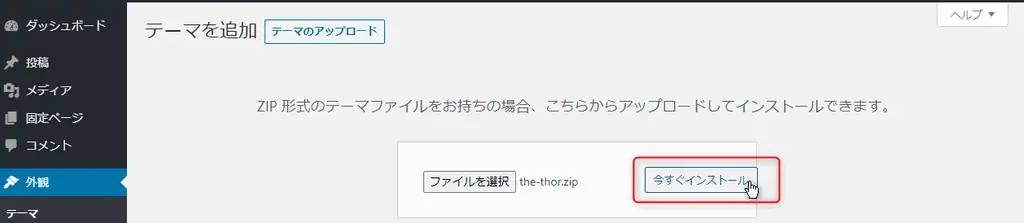
親テーマのインストール完了です。
有効化するのは子テーマのみなのでここでは何もせず「テーマのページに戻る」をクリックして戻します。


同じように子テーマをインストールします。
「新規追加」→「テーマのアップロード」→「ファイルを選択」をクリックします。
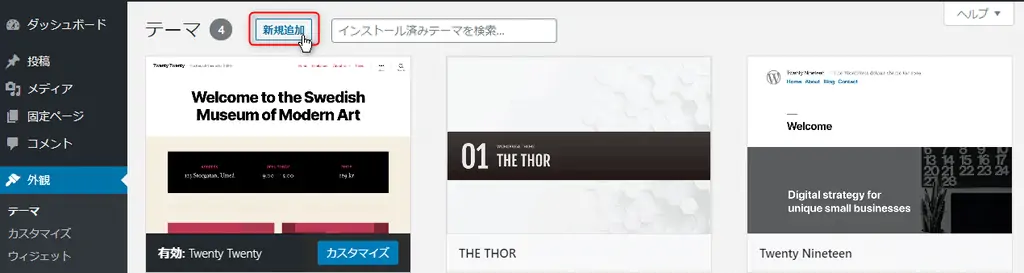
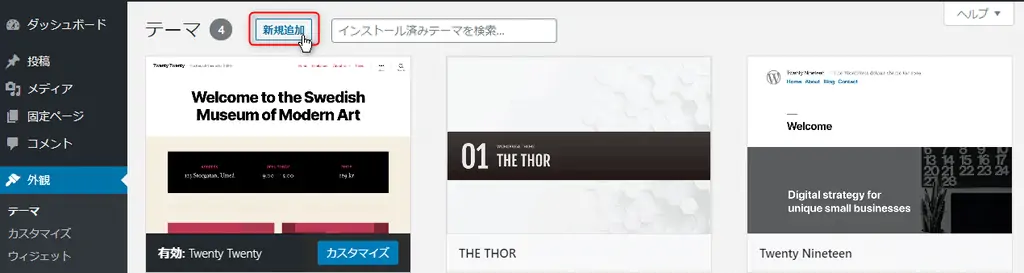
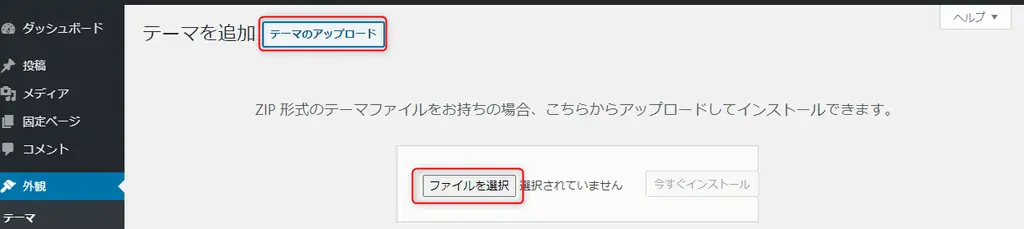
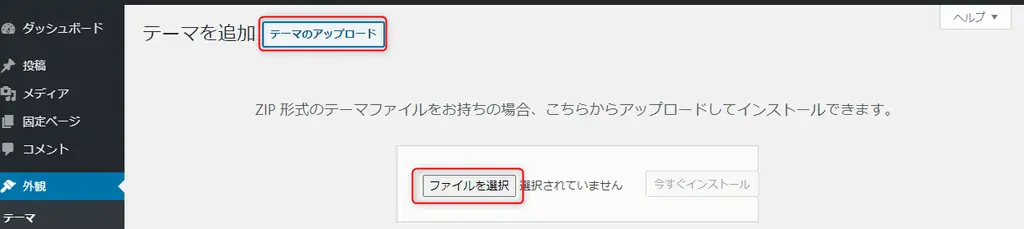
子テーマ「the-thor-child.zip」を選択して「開く」をクリックします。
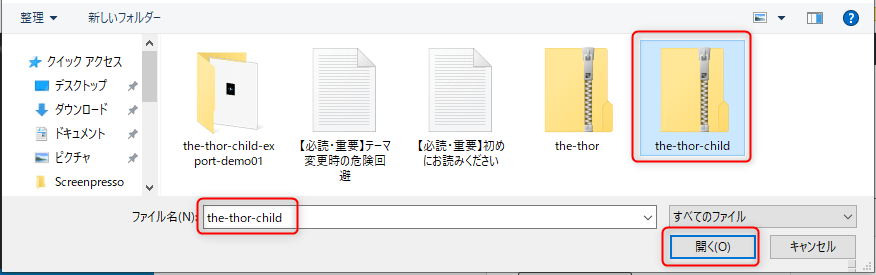
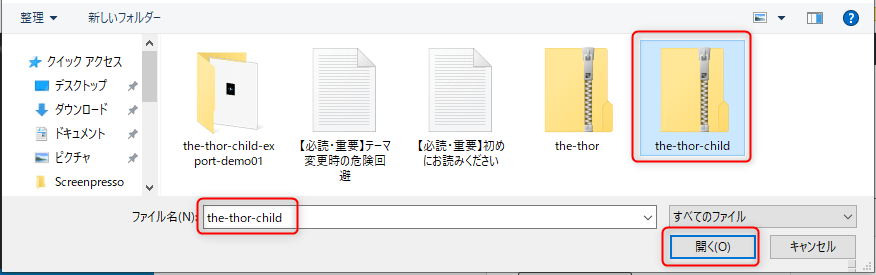
「今すぐインストール」をクリックします。
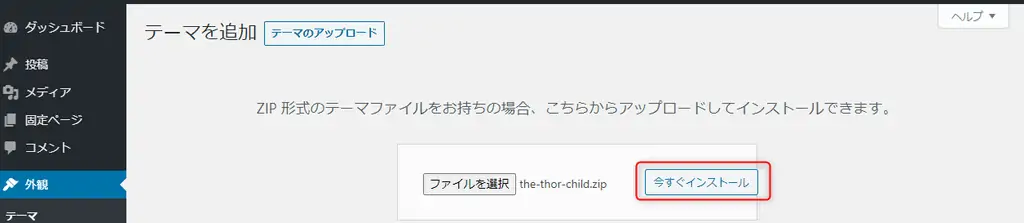
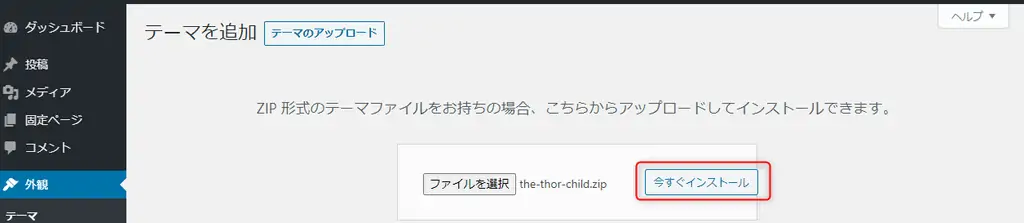
インストール完了後に「有効化」をクリックして終了です。


最後に無効化した「プラグイン」を全て有効化しておきましょう!
※上記の通り進めば間違いなくインストールできますが、もし何かエラーがあった場合は「THE THOR お問い合わせフォーム」からメールで問い合わせて下さい。
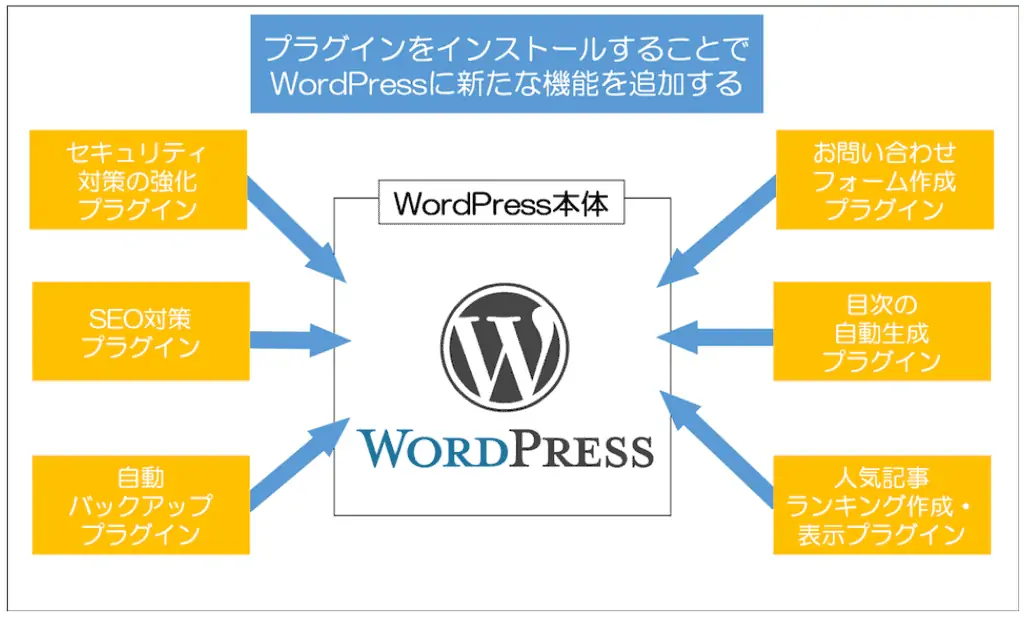
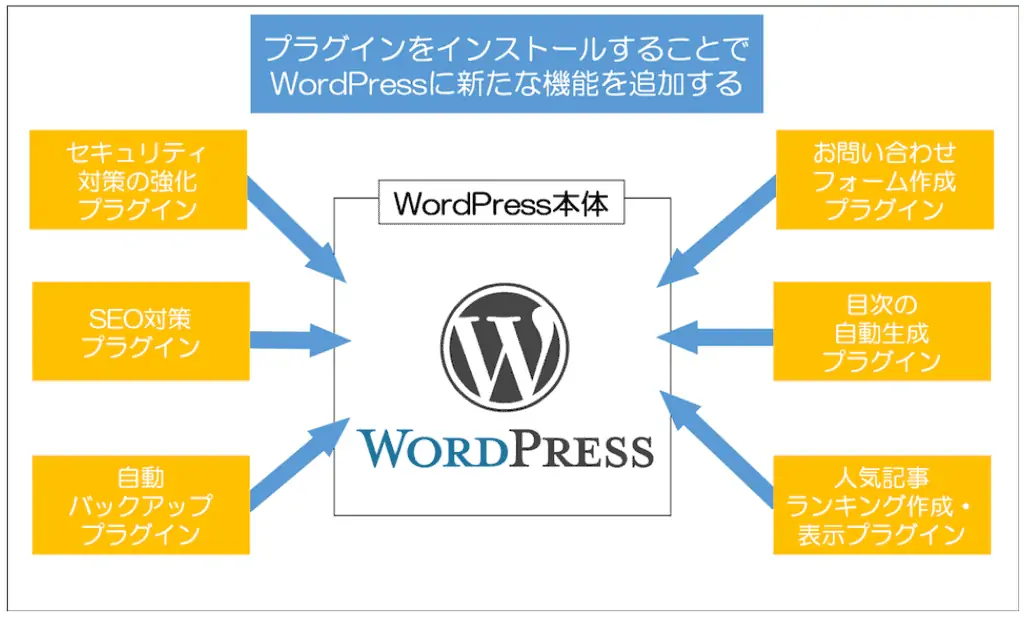
WordPressの機能を拡張する為のツールになります。
プラグインを導入することで便利な機能を追加したりSEO対策、セキュリティ対策を強化したり出来ます。
プラグインを導入しすぎるとサイトの表示スピードが遅くなったり、テーマとの相性によって不具合を起こす可能性がある為注意が必要です。
WordPressテーマによっておすすめのプラグインは変わってきます。
ここでは「THE THOR」におすすめのプラグインを紹介します。
まず絶対に入れておかないといけないプラグインがあります。
「Classic Editor」です。
2018年12月6日のWordPress5.0からグーテンベルク(Gutenberg)というブロックエディターが使えるようになりました。
Gutenberg(グーテンベルク)とは?
GutenbergはWordPressバージョン5.0で導入予定の新しいエディターです。特徴は画像や文章をひと塊のブロックとし、レイアウトを組みながら記事を作成できること。
以下、一般論として申し上げますが、Gutenbergはリリースされたばかりのサービスであり、Gutenberg自体にバグがある可能性は否定できません。また、Gutenbergに対応していないプラグインがある可能性が高く、不具合が起こる可能性も否定できません。
Gutenbergを有効にした場合、プラグインが対応しているか確認・検証を行う必要もあります。安全第一なら、興味本位で導入するよりも導入は一旦様子見。暫くは旧エディターを使い、バグ対応やプラグインの対応が済んでから導入するという選択肢があっても良いと思います。
しかしながら2020年6月現在、ブロックエディターに完全対応が出来ていないテーマがほとんどであり、「THE THOR」も対応してません。
その為、ブロックエディターだと便利な機能が使えなくなってしまったります。(使用することはできます。)
「THE THOR」の公式サイトでも「Classic Editor」を推奨しています。
WordPressバージョン5.0から、記事編集画面(エディター)でGutenberg(ブロックエディタ―)が採用されています。
トールではGutenberg(ブロックエディタ―)を使用可能なことが確認されています。
しかし、Gutenberg(ブロックエディタ―)はリリースされたばかりで、バグの存在や今後の修正が繰り返されることが予想されまだ安定板とは呼べない状態です。
現時点では、Gutenberg(ブロックエディタ―)の使用は推奨しておりませんので、Gutenberg(ブロックエディタ―)の操作や同エディター使用時の不具合についてのご質問はお受けすることができません。
当面の間はクラシックエディターのプラグインをインストールしクラシックエディターをご使用ください。
出典:THOR FORUM【重要】Gutenbergへの対応『WordPressバージョン5.0』から抜粋
そこで「Classic Editor」というプラグインを入れることで従来のエディターで編集することが出来ます。
「Classic Editor」の導入方法を下記に説明します。
「プラグイン」から「新規追加」をクリックします。
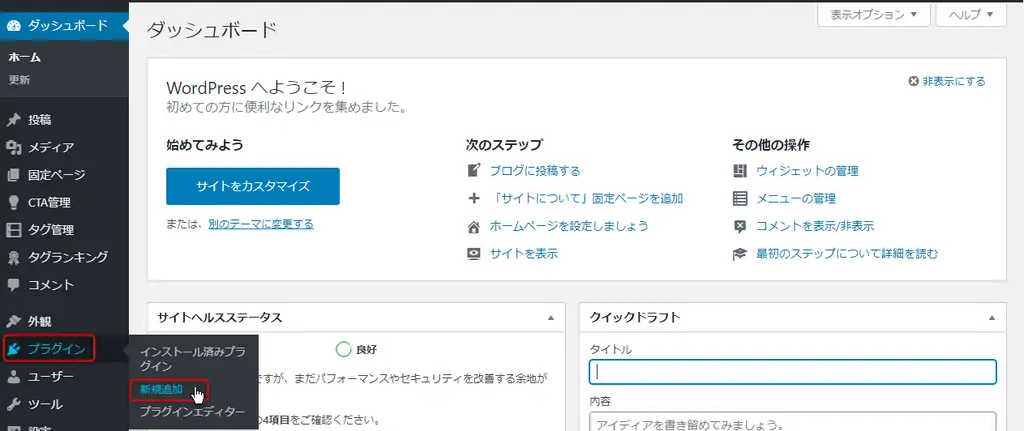
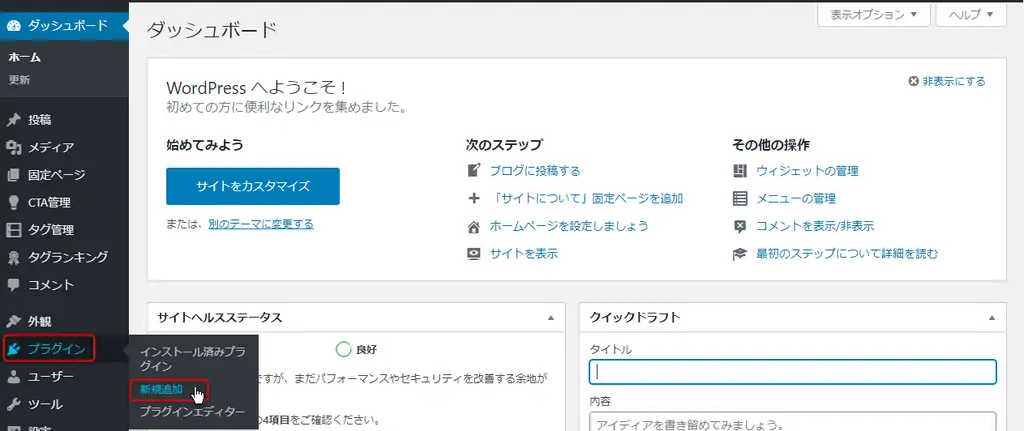
①キーワードに「Classic Editor」を入力して検索します。
②検索されたClassic Editorの「今すぐインストール」をクリックします。
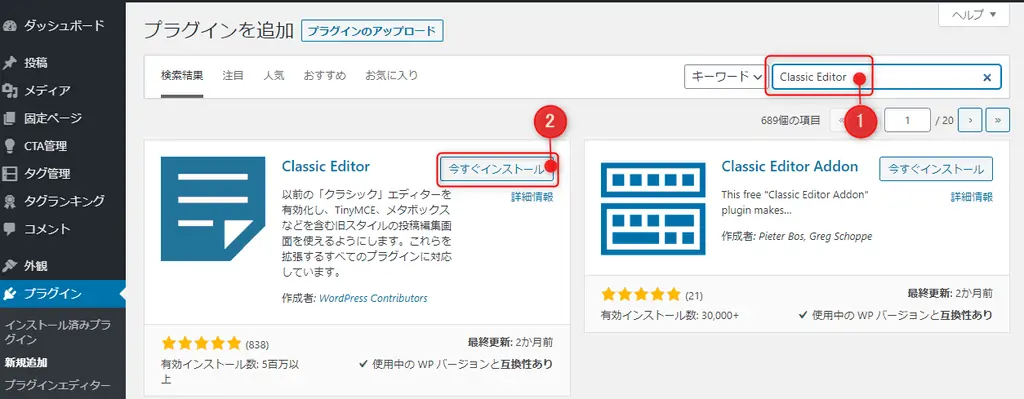
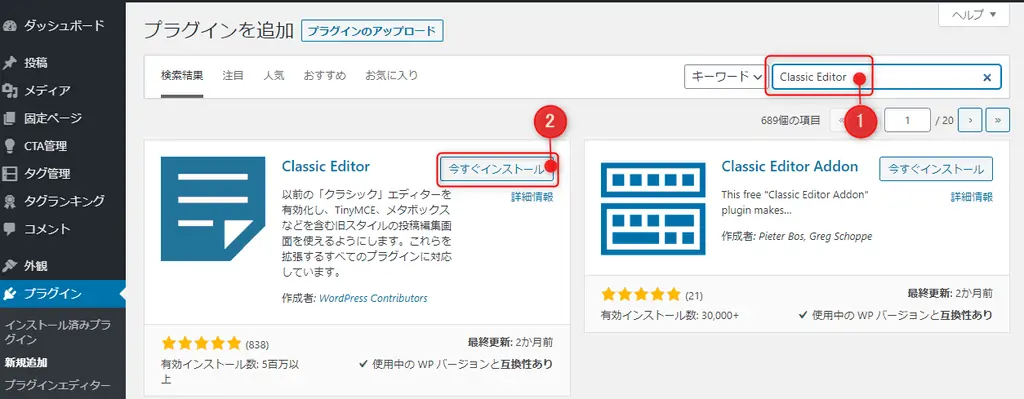
「有効化」をクリックして完了です。
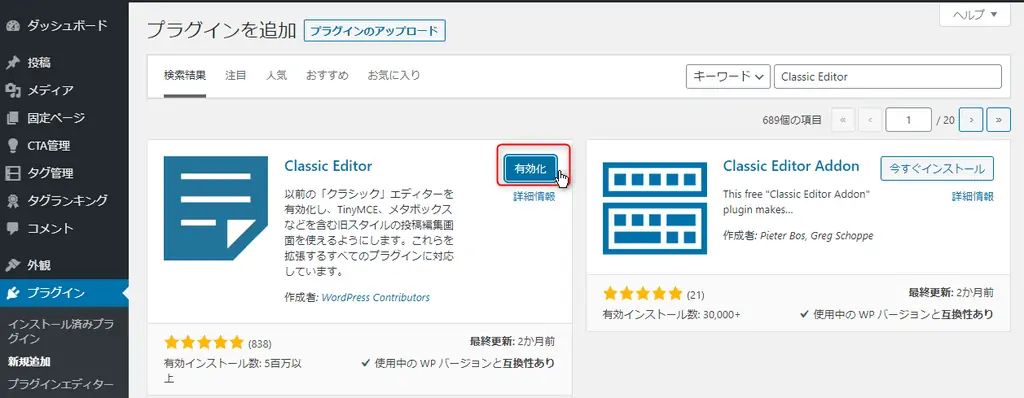
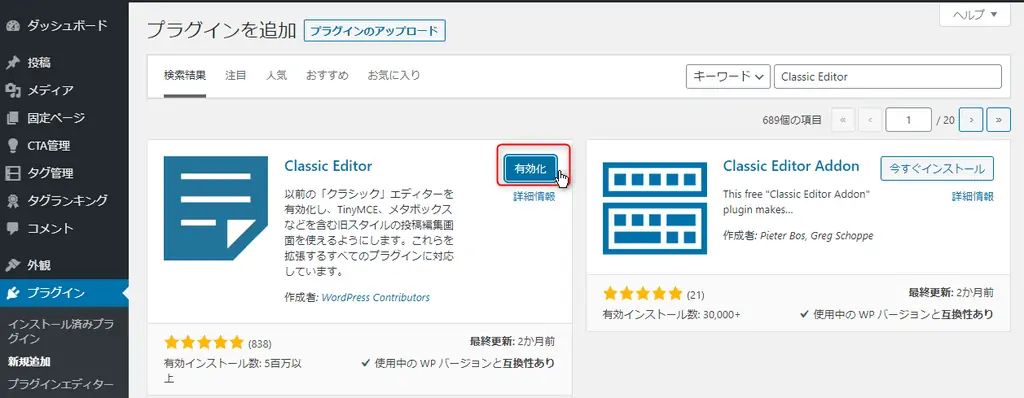
その他「Classic Editor」と同じ方法で下記プラグインを入れておくと良いです。
①Akismet Anti-Spam、②Broken Link Checker、③Customizer Export/Import、④EWWW Image Optimizer、⑤Google XML Sitemaps、⑥PuSHPress、⑦UpdraftPlus 、⑧WordPress Ping Optimizer、⑨WP Multibyte Patch
以上です。
コメント